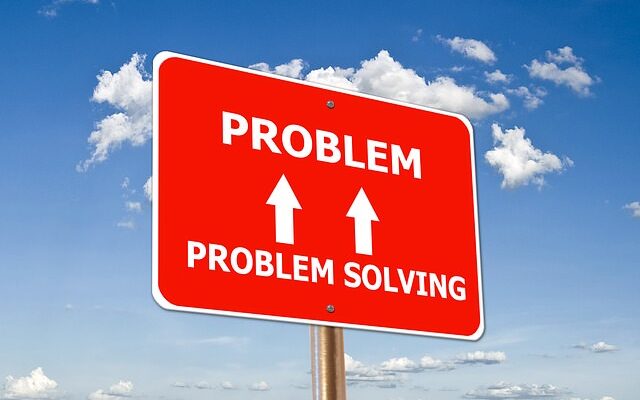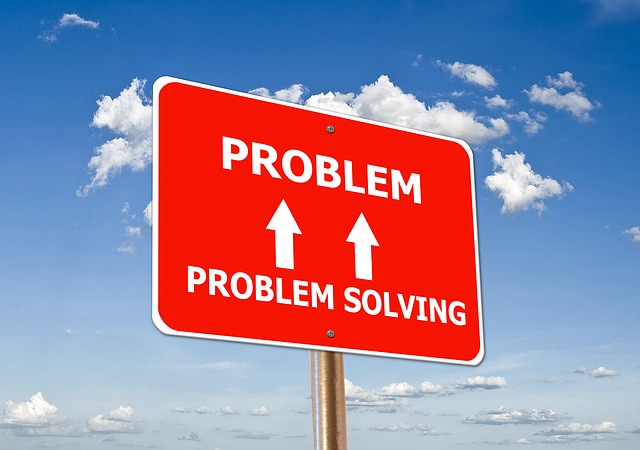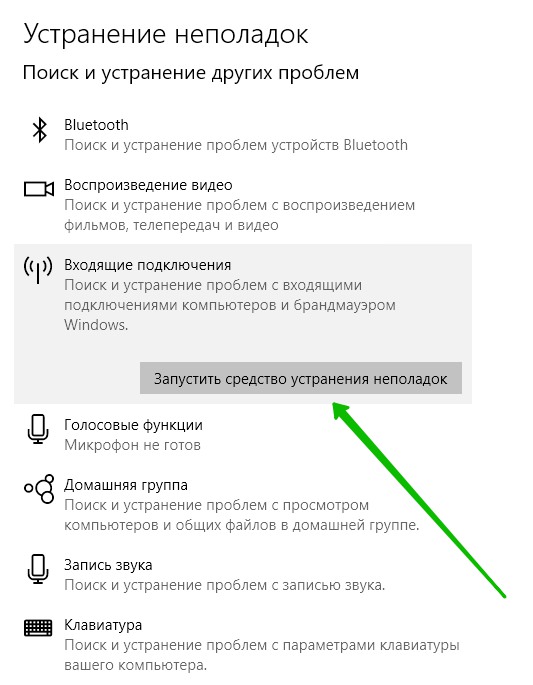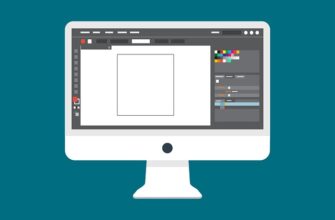Привет! Сегодня я покажу вам, как быстро найти и исправить самые распространённые ошибки и проблемы на Windows 10. Вы сможете исправить ошибки связанные с обновлением, активацией, интернетом, установкой, приложениями, подключением, экраном, запуске системы и т.д. Вы сможете воспользоваться специальным инструментом устранения неполадок.
Чтобы решить проблему на Windows 10, внизу экрана слева откройте меню Пуск. В открывшемся окне, нажмите на вкладку или значок Параметры.
Далее, в параметрах windows, нажмите на вкладку Обновление и безопасность.
Далее, на следующей странице, слева в боковой панели, перейдите на вкладку Устранение неполадок. Здесь вы сможете выбрать проблемы или ошибку, которую надо решить.
Список проблем, которые вы сможете исправить:
— Поиск и устранение проблем с воспроизведением звука.
— Поиск и устранение проблем с подключением к интернету или веб-сайтам.
— Поиск и устранение проблем с печатью.
— Устранение проблем и ошибок связанных с обновлением Windows 10.
— Поиск и устранение проблем устройств Bluetooth.
— Поиск и решение проблем с воспроизведением фильмов, телепередач и видео.
— Поиск и решение проблем с входящими подключениями компьютеров и брандмауэром Windows.
— Устранение проблем с микрофоном.
— Решение проблем с просмотром компьютеров и общих файлов в домашней группе.
— Решение проблем с записью звука.
— Поиск и устранение проблем с клавиатурой.
— Решение проблем с оборудованием и устройствами, драйверами.
— Поиск и устранение проблем с доступом к файлам и папкам на других компьютерах.
— Поиск и устранение проблем с параметрами электропитания компьютера для энергосбережения и увеличения времени работы батареи.
— Решение проблем и ошибок службы поиска Windows Search.
— Устранение неполадок, которые могут мешать правильной работе приложений из Магазина Windows.
— Поиск и решение проблем с беспроводными и другими сетевыми адаптерами.
— Устранение ошибки Синий экран, вызывающий остановку или непредвиденный перезапуск системы Windows.
— Устранение проблем с совместимостью, с запуском старых программ в этой версии Windows.
Далее, выберите раздел с вашей проблемой и нажмите по ней. В открывшемся окне, нажмите на кнопку Запустить средство устранения неполадок.
Далее, у вас откроется окно и запустится процесс поиска и обнаружения проблем. Дождитесь завершения процесса.
Далее, если на вашем компьютере действительно есть проблема, она будет обнаружена и вам покажут рекомендации, которые вам нужно будет выполнить, следуя инструкции в окне помощника. Как видите в моём случае ошибки не были обнаружены, так как я просто тестировал данный инструмент.
Выполните все инструкции, которые вам покажут в окне, чтобы исправить проблему! Внимательно читайте описание всех действий! Возможно, вам нужно будет выбрать другой раздел с указанием проблемы.
— Как отключить защитник Windows 10 новая инструкция!
Остались вопросы? Напиши комментарий! Удачи!